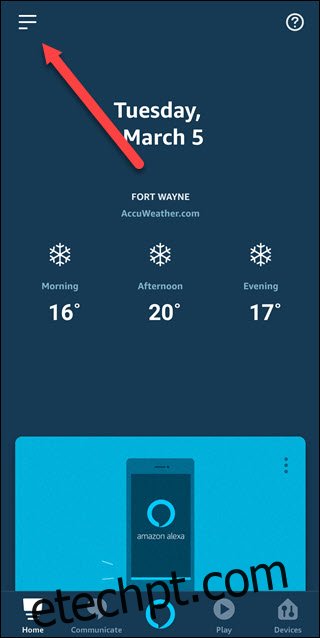Você já pode controlar o Roku por voz com o controle remoto adequado ou com o Google Assistente. Mas se você tem um Echo, você está sem sorte. Uma nova habilidade de Roku muda isso trazendo o controle de voz de Alexa para seus dispositivos.
Roku é o melhor dispositivo de streaming para a pessoa que quer assistir de tudo. Com o Roku, você pode assistir a filmes e programas de TV de quase todas as lojas, sejam elas Amazon, Google, Netflix ou seus canais favoritos como CBS, NBC ou PBS. Possui uma interface fácil de usar e ainda oferece Suporte 4K a preços muito baixos.
Mas se você quisesse controlar seu Roku com sua voz, você precisava ter um controle remoto Roku com um microfone embutido ou um assistente do Google. Qualquer pessoa do acampamento Alexa foi deixada de fora. Agora Roku está lidando com isso com uma nova habilidade de Alexa. Depois de instalar a habilidade, você será capaz de controlar qualquer dispositivo Roku ou TV rodando Roku OS 8.2 ou superior. Você pode iniciar filmes, aplicativos e, se sua TV tiver Roku, pode até controlar funções como Volume ou alternar entradas.
Semelhante ao Google Assistente, os comandos de voz precisam usar Roku para o nome, ou seja, dizer ao Roku para abrir o Hulu ou abrir o Hulu no Roku. E, infelizmente, você não pode controlar o Netflix com comandos de voz.
Como configurar a habilidade Roku Alexa
Para começar, basta instalar qualquer outra habilidade do Alexa. Abra o aplicativo Alexa e toque no menu de hambúrguer no canto superior esquerdo.
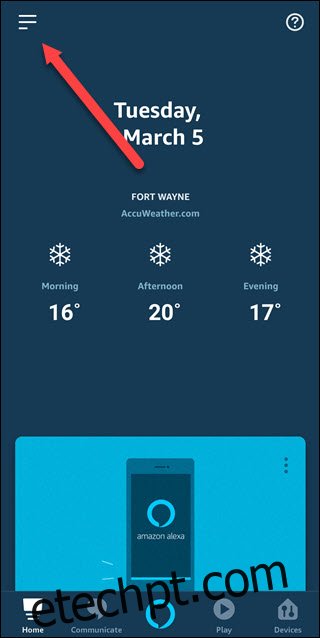
Toque em “Habilidades e jogos”.
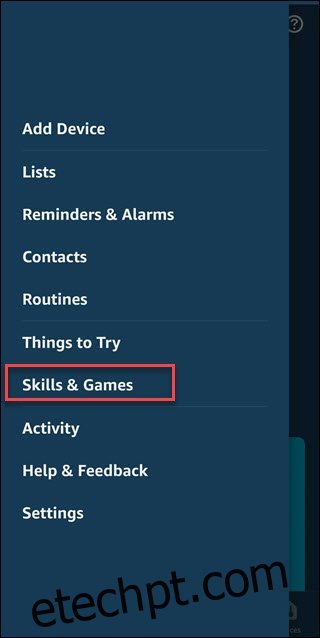
Toque na lupa no canto superior direito e faça uma busca por Roku.
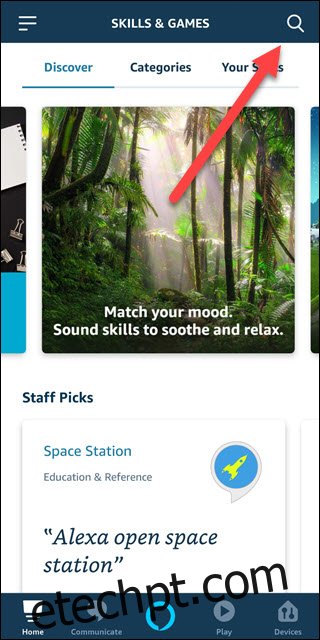
Escolha a opção Roku nos resultados.
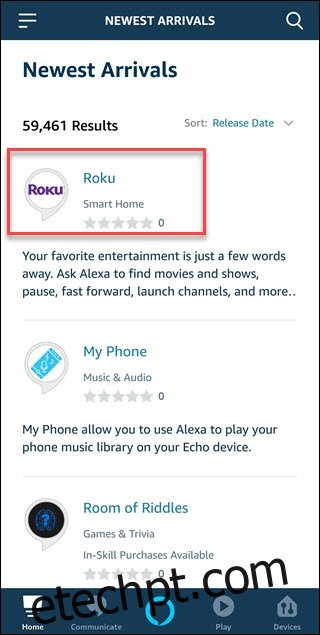
Toque em “Habilitar para usar”.
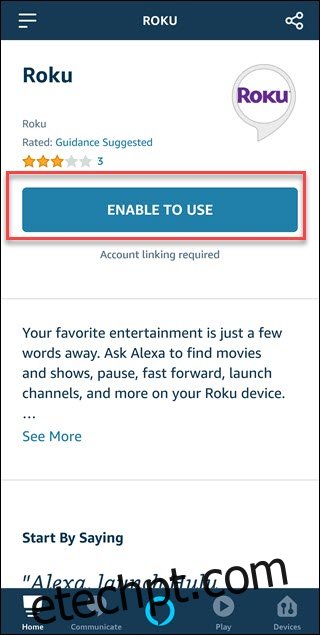
Forneça suas credenciais Roku, toque na caixa “Eu não sou um robô” e, em seguida, toque em “Entrar”.
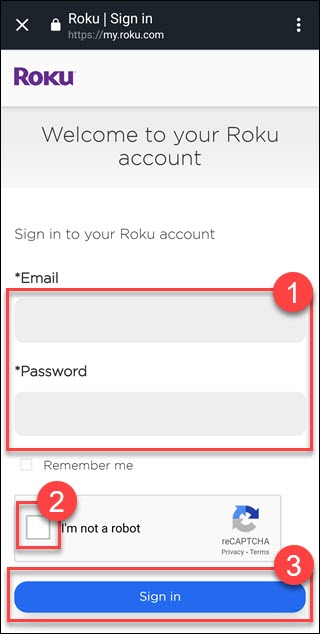
Toque no botão “Aceitar e continuar”.
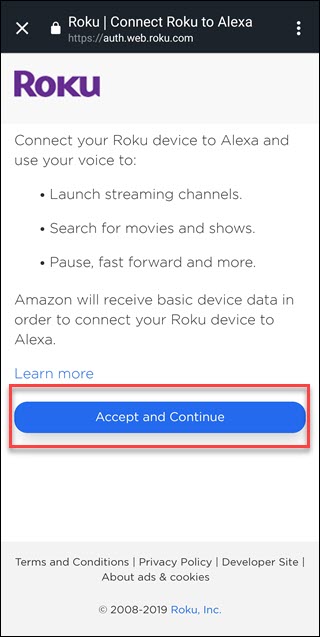
Escolha os dispositivos Roku para os quais deseja habilitar o controle Alexa e toque no botão “Continuar para o aplicativo Alexa”.
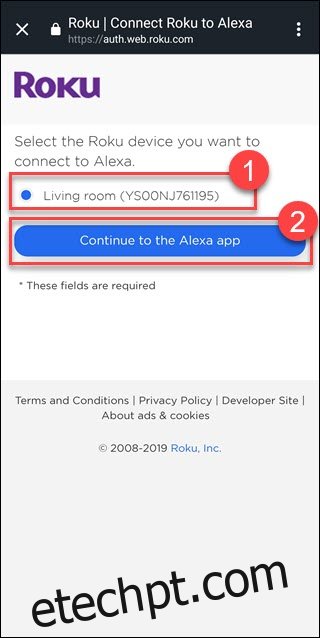
Você deve receber uma mensagem de que Roku está vinculado. Basta tocar no X para voltar ao aplicativo Alexa.
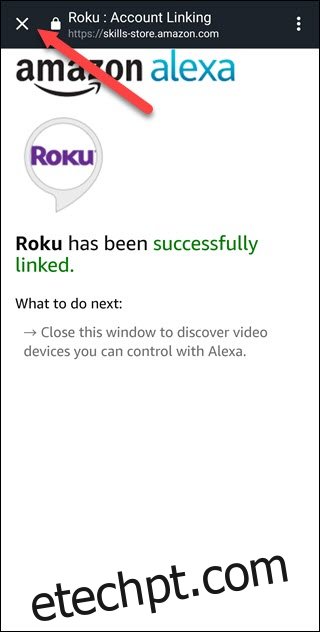
Lembre-se de dizer Roku
Você está pronto, agora você pode controlar seus dispositivos Roku de Alexa. Lembre-se de que os comandos de voz exigem que você diga “Roku” como parte do comando. Mas agora você pode dizer “lançar o Showtime no Roku” ou “mostrar filmes de ação no Roku” e assim por diante. Como sempre, Alexa funciona melhor quando você agrupa seus dispositivos, então considere adicionar Roku ao grupo com o Echo mais próximo.